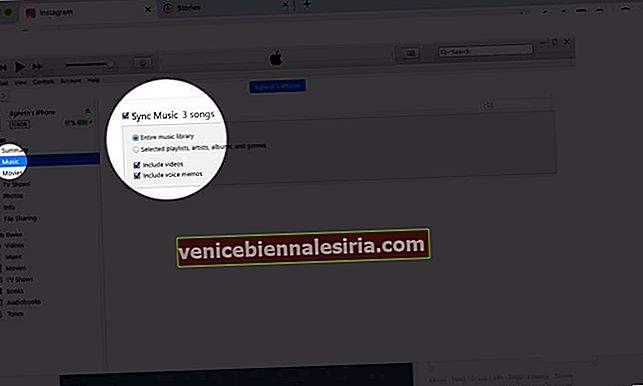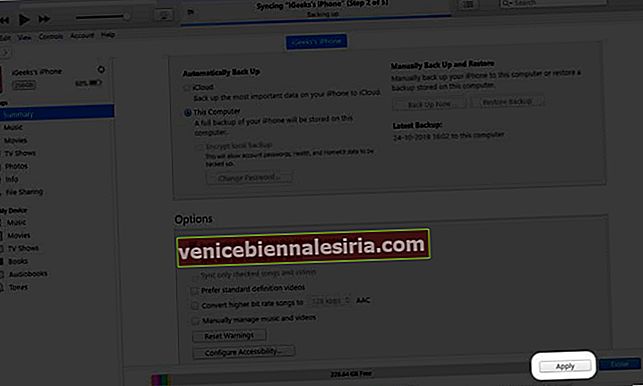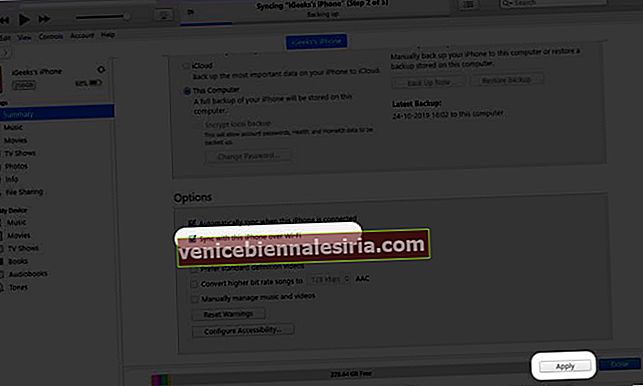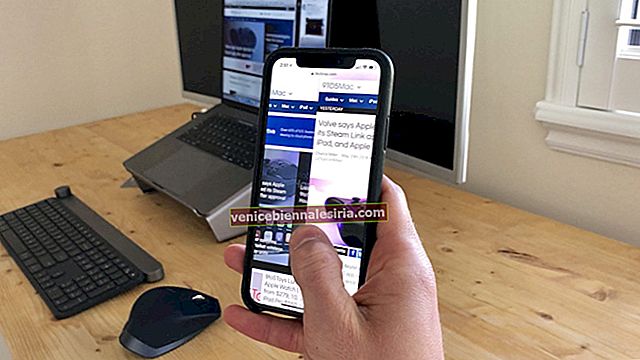В еру iCloud багато користувачів все ще воліють мати свої дані iPhone локально. Роблячи це, ви можете забезпечити доступ до тих самих даних на телефоні та ПК. Існує кілька способів синхронізувати iPhone з комп’ютером. Один використовує кабель, а інший - Wi-Fi. Процес залишається незмінним для Windows та Mac під управлінням macOS Mojave або раніше. Перш ніж перейти до сходинок, давайте спочатку зрозуміємо, що можна синхронізувати?
- Що ви можете синхронізувати з iTunes?
- Як синхронізувати iPhone з iTunes на комп'ютері за допомогою кабелю
- Як синхронізувати iPhone з iTunes через WiFi
- Використовуйте сторонні програми для синхронізації iPhone з комп’ютером
Що ви можете синхронізувати з iTunes?
Ви можете синхронізувати такі типи вмісту між своїм iPhone та комп’ютером:
- Медіа, такі як пісні, списки відтворення, альбоми, фільми, телешоу, подкасти та аудіокниги
- Фото та відео
- Ваші календарі
- Ваші контакти
Як синхронізувати iPhone з iTunes на комп'ютері за допомогою кабелю
Переконайтеся, що на вашому комп’ютері встановлено оновлений iTunes.
- Відкрийте iTunes на своєму комп’ютері
- Підключіть iPhone до комп’ютера за допомогою кабелю USB
- На екрані вашого iPhone з'явиться повідомлення "Довіряти цьому комп'ютеру?" Натисніть Довіра.
- У iTunes натисніть на маленький значок iPhone у верхньому лівому куті вікна.

- У лівому меню ви можете вибрати, які типи вмісту ви хочете синхронізувати. Наприклад, ви можете вибрати Музика та встановити прапорець біля Синхронізувати музику.
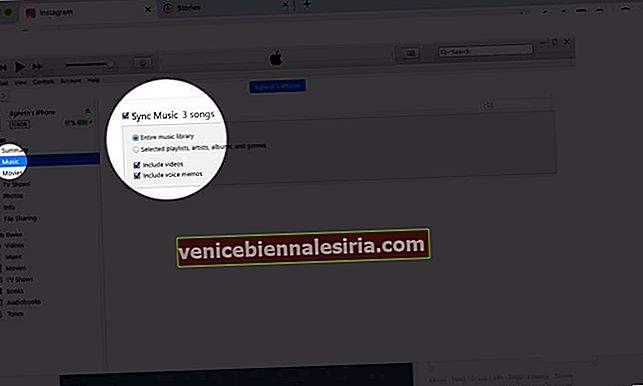
- Якщо ви не хочете синхронізувати музику, залиште прапорець непозначеним
- Унизу вікна натисніть кнопку Застосувати .
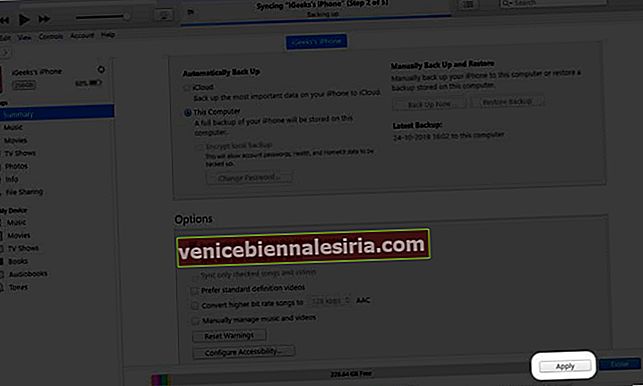
- Нарешті, натисніть Синхронізувати.
Подібним чином ви можете повторити процес для фільмів , телешоу та фотографій у меню ліворуч.
Як синхронізувати iPhone з iTunes через WiFi
Увімкніть Wi-Fi Sync
- Відкрийте iTunes на своєму комп’ютері
- Підключіть iPhone до комп’ютера за допомогою кабелю USB
- На екрані вашого iPhone з'явиться повідомлення " Довіряти цьому комп'ютеру?" . Натисніть Довіра.
- У iTunes натисніть на маленький значок iPhone у верхньому лівому куті вікна.

- У розділі Параметри встановіть прапорець біля Синхронізація з цим iPhone через Wi-Fi.
- Унизу вікна натисніть Застосувати, а потім Готово.
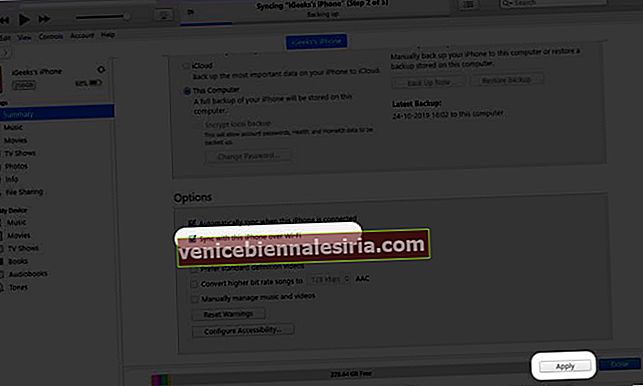
Тепер вийміть iPhone, натиснувши стрілку вгору біля значка пристрою в iTunes.
Від'єднайте iPhone від комп'ютера.
Синхронізуйте свій iPhone через Wi-Fi
- Переконайтеся, що ваш комп’ютер та iPhone підключені до однієї мережі WiFi.
- Підключіть iPhone до зарядного пристрою та підключіть до розетки, синхронізація починається автоматично.
- У програмі iTunes натисніть значок пристрою та кнопку Синхронізація
Це воно!
Якщо на вашому iPhone працює iOS 12, ви можете синхронізувати вручну. Перейдіть до Налаштування → Загальне → iTunes WiFi Sync → Натисніть кнопку Синхронізувати зараз.

Ви зможете побачити хід синхронізації, і після завершення процесу з’явиться сповіщення.
Використовуйте сторонні програми для синхронізації iPhone з комп’ютером
Якщо ви не хочете використовувати iTunes для синхронізації iPhone з комп’ютером, існує кілька сторонніх опцій. Багато з них пропонують подальшу настройку та дозволяють синхронізувати більше типів файлів, таких як закладки, нагадування та повідомлення. Серед популярних - Syncios, iMazing та TunesGo.
Це все!